שְׁאֵלָה
בעיה: כיצד לתקן שגיאה חסרה של FFMPEG.dll ב-Windows?
שלום. אני מריץ את Windows 10 ומקבל את השגיאה הבאה כשאני אתחול: "ביצוע הקוד לא יכול להמשיך כי ffmpeg.dll לא נמצא. התקנה מחדש של התוכנית עשויה לפתור בעיה זו." איך אני יודע איזו תוכנה גורמת לבעיה? כל טיפים יתקבלו בברכה.
תשובה פתורה
שגיאות של Windows יכולות להיות מאוד מתסכלות. הם יכולים למנוע מאנשים לפתוח אפליקציות, לבצע משימות בסיסיות, כמו העתקת קבצים ועוד הרבה יותר. לאחרונה משתמשים נתקלו בשגיאה "FFMPEG.dll חסר" המופיעה בדרך כלל כאשר משתמשים מנסה להתקין אפליקציה, מנסה לאתחל את המערכת, או במקרים נדירים, גישה לאתרים כמו GitHub.[1]
DLL (ספריית קישורים דינמית)[2] מכיל קוד ונתונים שיכולים לשמש יותר מתוכנית אחת בו-זמנית. ייתכן שתראה את השגיאה "FFMPEG.dll חסר" מכיוון שקובצי מערכת חשובים פגומים וגורמים לספריית המערכת לא למצוא את הקובץ הזה. השגיאה יכולה להופיע גם לאחר ניסיון התקנה שנכשל או התקנה פגומה של יישום. הבעיה מדווחת בעיקר באפליקציות הבאות:
- סקייפ
- צוותים
- דיזר
- וואטסאפ
- מפעל פורמטים
- מַחֲלוֹקֶת
- מְעַרבּוֹלֶת
- G Hub
- לקוח MTZ
- Sia-UI
במדריך זה, נשתמש ב-Microsoft Teams כדוגמה, אז זכור שתחילה עליך לזהות איזו אפליקציה גורמת לשגיאה. אבל לפני שתמשיך, עליך לוודא שמנהלי ההתקן שלך מעודכנים. אם אתה לא בטוח איך, אתה יכול לקרוא את המדריך שלנו "כיצד לעדכן בקלות את כל הדרייברים, ולמה זה נחוץ?שנית, סגור את כל יישומי הצד השלישי במנהל המשימות. לא אמורים לפעול תהליכים אחרים מלבד משימות מערכת של Windows.
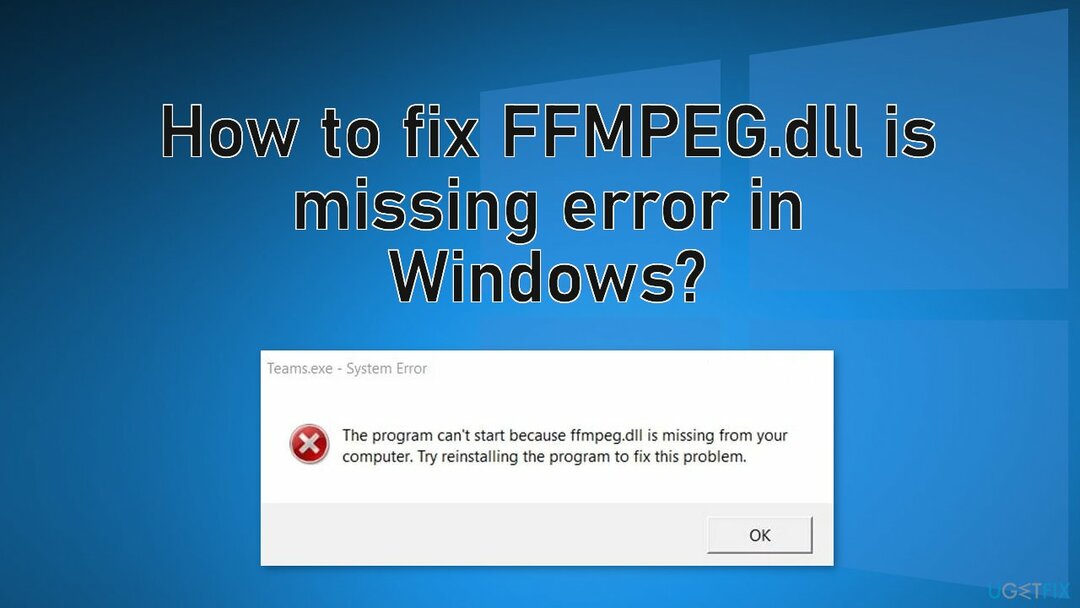
אם אתה רוצה להימנע מלעבור תהליך ארוך של פתרון בעיות, אנו ממליצים להשתמש תמונה מחדשמכונת כביסה מאק X9 כלי תיקון כדי לסרוק את המחשב שלך ולתקן אוטומטית רכיבי מערכת פגומים, שגיאות כמו BSODs,[3] ובעיות רישום. ניתן להשתמש בתוכנה גם למטרות אופטימיזציה - לפנות מקום על ידי ניקוי קובצי Cookie ומטמון,[4] שאמור להגביר את הביצועים.
להלן תמצאו 5 פתרונות אפשריים לשגיאת "FFMPEG.dll חסר" ב-Windows. הקפד לעבור עליהם בקפידה ושלב אחר שלב:
שיטה 1. תקן קבצי מערכת פגומים
כדי לתקן מערכת פגומה, עליך לרכוש את הגרסה המורשית של תמונה מחדש תמונה מחדש.
על מנת לטפל בקבצי מערכת פגומים, עליך להשתמש בשורת פקודה מוגבהת ולהפעיל סריקת SFC.
- סוּג cmd בסרגל החיפוש של Windows, לחץ לחיצה ימנית על שורת פקודה, ובחר הפעל כמנהל
- מתי בקרת חשבון משתמש מופיע, לחץ כן
- הקלד את הפקודה הבאה ולחץ להיכנס:
sfc /scannow
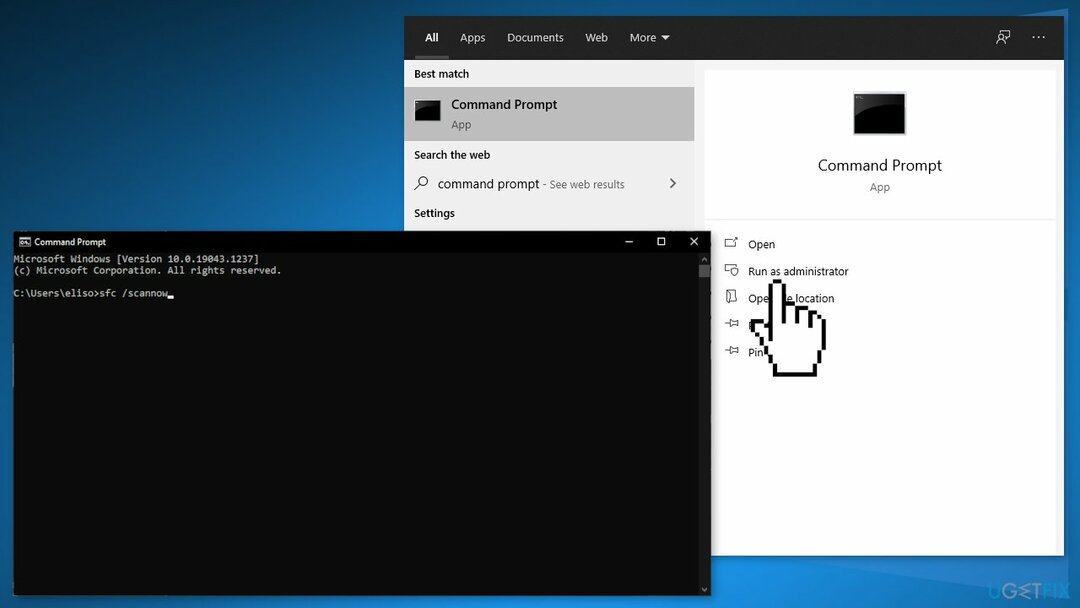
- לאחר השלמת הסריקה, ומצוין כי השחתה בקובץ תוקנה, אתחול המערכת שלך
שיטה 2. התקן מחדש את האפליקציה
כדי לתקן מערכת פגומה, עליך לרכוש את הגרסה המורשית של תמונה מחדש תמונה מחדש.
- הורד את הגרסה העדכנית ביותר של Microsoft Teams
- הקש על חלונותסֵמֶל מקש ולחץ על גלגל שיניים סמל
- בחר אפליקציות ולהרחיב צוותי מיקרוסופט
- הקלק על ה הסר את ההתקנה כפתור ו אשר כדי להסיר את ההתקנה צוותי מיקרוסופט
- לעקוב אחר ההנחיות על המסך כדי להסיר את התקנת Teams ו לְאַתחֵל המחשב האישי שלך
- עם אתחול מחדש, לחץ בו-זמנית על לוגו של Windows + מקשי R כדי להפעיל את לָרוּץ תיבה והקלד את הדברים הבאים:
%localappdata%\\Microsoft\\
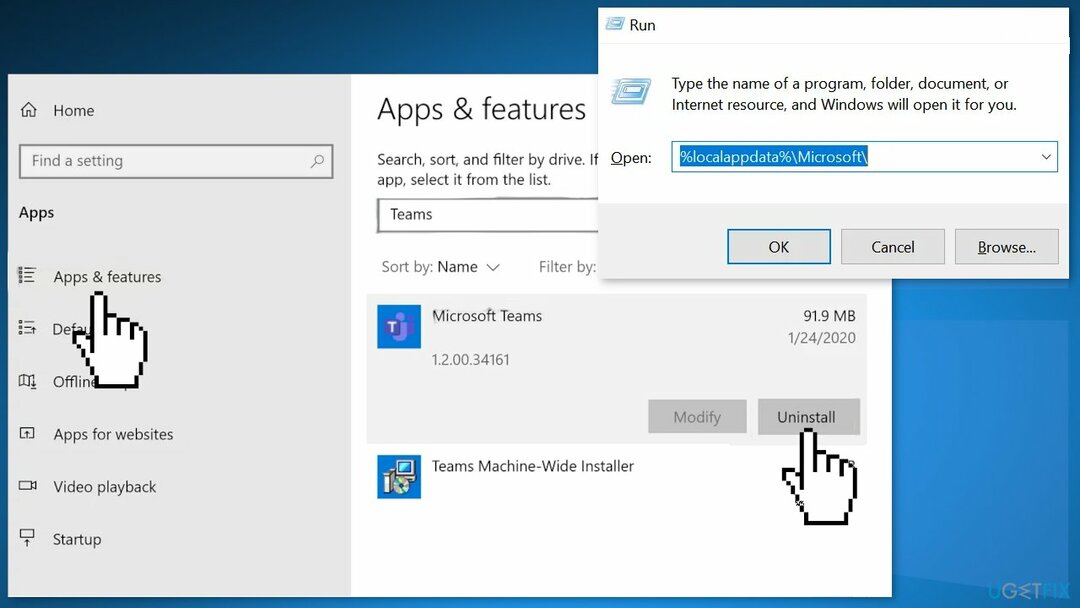
- לחץ לחיצה ימנית על צוותים תיקיה ובחר לִמְחוֹק. לאחר מכן לאשר למחוק התיקיה Teams
- הקש על לוגו של Windows מקש כדי להפעיל את תפריט Windows ולחפש עורך רישום
- לחץ לחיצה ימנית על עורך רישום ולבחור הפעל כמנהל
- נווט לדברים הבאים:
מחשב\\HKEY_CURRENT_USER\\SOFTWARE\\Microsoft\\Office\\Teams\\
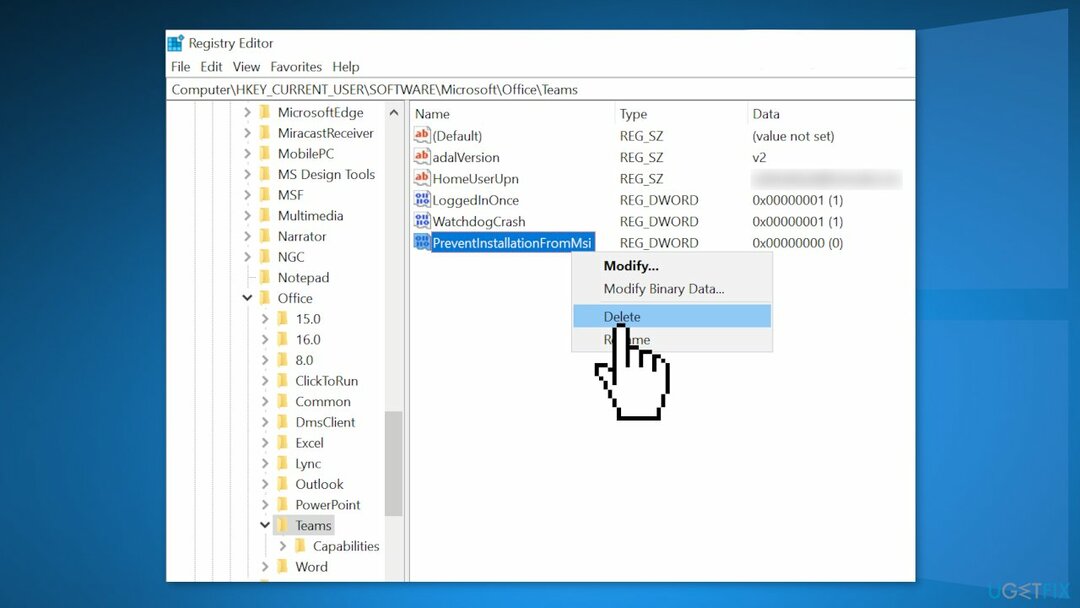
- בחלונית הימנית של החלון, לִמְחוֹק ה PreventInstallationFromMsi ערך הרישום ו סגור עורך הרישום
- לְאַתחֵל המכונה שלך
שיטה 3. נקה את המטמון
כדי לתקן מערכת פגומה, עליך לרכוש את הגרסה המורשית של תמונה מחדש תמונה מחדש.
- לוודא שום תהליך הקשורים ל-Microsoft Teams & Skype פועלת ב מנהל משימות של המחשב האישי שלך ולאחר מכן לחץ בו-זמנית על לוגו של Windows + מקשי R כדי להפעיל את לָרוּץ קופסא
- נווט לנתיבים הבאים אחד אחד ו לִמְחוֹק כל הקבצים הקיימים שם (אם צוותים צצים במהלך התהליך, סגור אותו באמצעות מנהל המשימות):
%appdata%\\Microsoft\\teams\\cache
%appdata%\\Microsoft\\teams\\blob_storage
%appdata%\\Microsoft\\teams\\databases
%appdata%\\Microsoft\\teams\\GPUcache
%appdata%\\Microsoft\\teams\\IndexedDB
%appdata%\\Microsoft\\teams\\אחסון מקומי
%appdata%\\Microsoft\\teams\\tmp
- הפעל מחדש את המחשב
- אם הבעיה לא תוקנה, חזור על שלב 1, פתח את ה לָרוּץ קופסה, ו לבצע הבאים:
%appdata%\\Microsoft\\
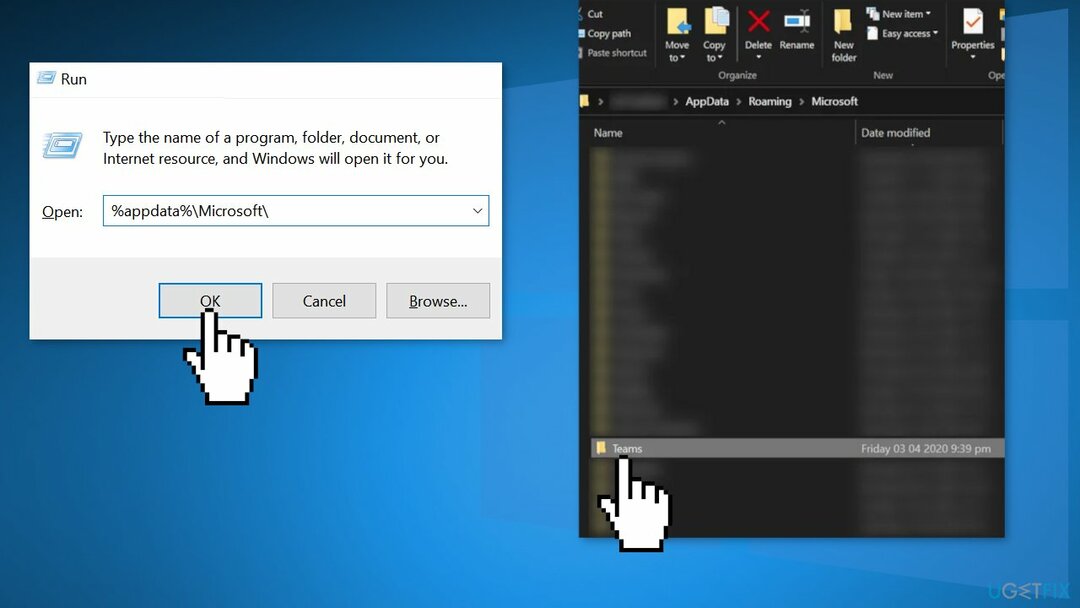
- מקש ימני על צוותים תיקיה ולאחר מכן בחר לִמְחוֹק
- לְאַשֵׁר כדי למחוק את התיקיה ו לְאַתחֵל המחשב האישי שלך
שיטה 4. העתק את התיקיה אל ספריית ההתקנה
כדי לתקן מערכת פגומה, עליך לרכוש את הגרסה המורשית של תמונה מחדש תמונה מחדש.
- ודא שאין תהליך קשור ל צוותי מיקרוסופט פועל ב מנהל משימות של המערכת שלך
- לאחר מכן הפעל את לָרוּץ תיבה של המערכת שלך על ידי לחיצה בו זמנית מקשי Windows + R ואז לבצע הבאים:
%localappdata%
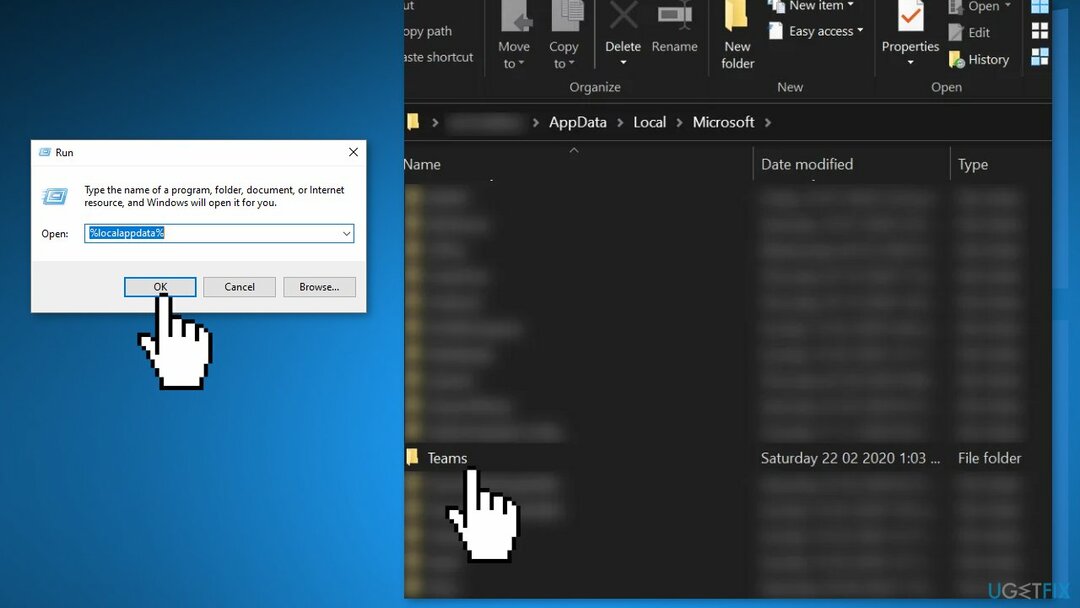
- לִפְתוֹחַ מיקרוסופט תיקיה ואז צוותים תיקייה
- בדוק אם יש לתיקיית Teams יותר מתיקיה אחת החל מ-Current לְמָשָׁל נוֹכְחִי (שם התיקייה המוגדרת כברירת מחדל עבור Teams) ו זרם-s1 תיקיות
- אם כן, אז להעתיק את כל התוכן של התיקיה שאין לה שם ברירת מחדל (במקרה זה, תיקיית current-s1) לתיקיה בעלת שם התיקייה המוגדרת כברירת מחדל (במקרה זה, תיקיה נוכחית)
- להתעלם אזהרות כלשהן להחלפת הקבצים (אם תתבקש למזג תיקיות, לחץ כן) ולאחר העתקת הקבצים, לְאַתחֵל המכונה שלך
שיטה 5. צור חשבון משתמש חדש
כדי לתקן מערכת פגומה, עליך לרכוש את הגרסה המורשית של תמונה מחדש תמונה מחדש.
- אתחל את המחשב במצב בטוח
- פתח חשבון מנהל מערכת
- סוּג הגדרות בתיבת הדו-שיח של תפריט התחל ולחץ על חשבונות
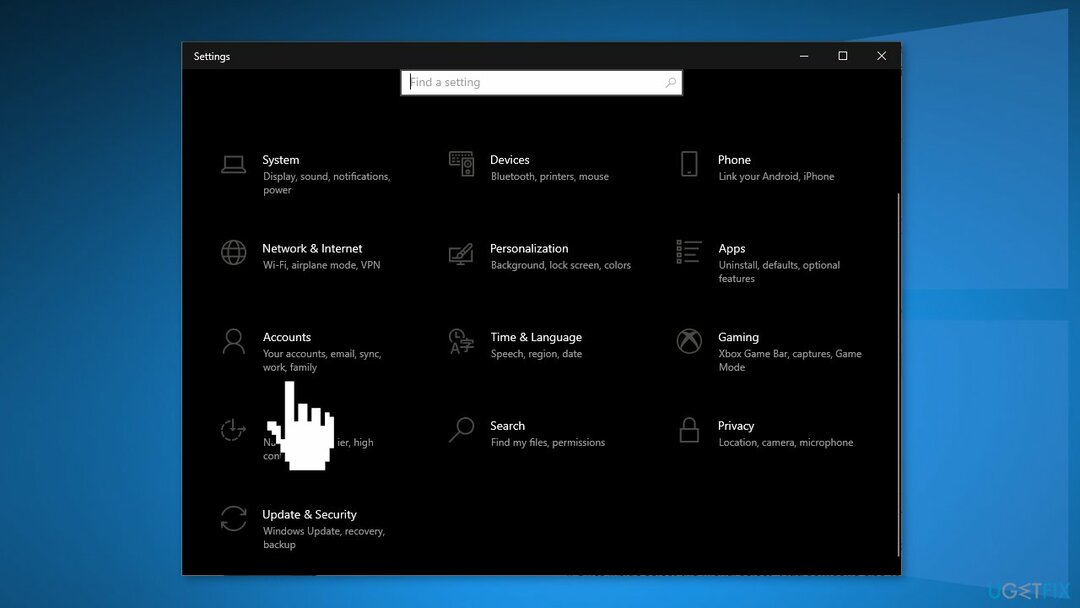
- נְקִישָׁה משפחה ומשתמשים אחרים ובחר הוסף מישהו אחר למחשב הזה
- Windows ידריך אותך כיצד ליצור חשבון חדש
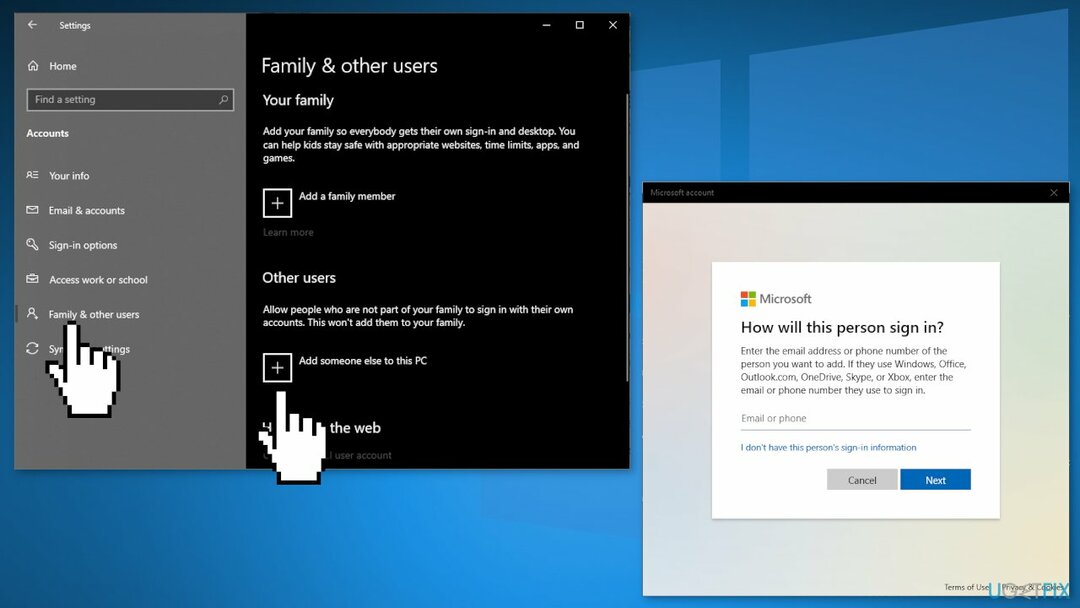
- כאשר החלון החדש יופיע, לחץ אין לי את פרטי הכניסה של האדם הזה
- בחר באפשרות הוסף משתמש ללא Microsoft
- הזינו את כל הפרטים ובחרו סיסמה
- לְאַתחֵל המחשב שלך, ועם אתחול מחדש, להיכנס למערכת עם החשבון החדש שנוצר
- בדוק אם המערכת שלך נקייה מהשגיאה החסרה FFMPEG.dll
תקן את השגיאות שלך באופן אוטומטי
צוות ugetfix.com מנסה לעשות כמיטב יכולתו כדי לעזור למשתמשים למצוא את הפתרונות הטובים ביותר לביטול השגיאות שלהם. אם אינך רוצה להיאבק בטכניקות תיקון ידניות, אנא השתמש בתוכנה האוטומטית. כל המוצרים המומלצים נבדקו ואושרו על ידי אנשי המקצוע שלנו. הכלים שבהם אתה יכול להשתמש כדי לתקן את השגיאה שלך מפורטים להלן:
הַצָעָה
לעשות את זה עכשיו!
הורד תיקוןאושר
להבטיח
לעשות את זה עכשיו!
הורד תיקוןאושר
להבטיח
אם לא הצלחת לתקן את השגיאה שלך באמצעות Reimage, פנה לצוות התמיכה שלנו לקבלת עזרה. אנא, הודע לנו את כל הפרטים שאתה חושב שאנחנו צריכים לדעת על הבעיה שלך.
תהליך תיקון פטנט זה משתמש במסד נתונים של 25 מיליון רכיבים שיכולים להחליף כל קובץ פגום או חסר במחשב של המשתמש.
כדי לתקן מערכת פגומה, עליך לרכוש את הגרסה המורשית של תמונה מחדש כלי להסרת תוכנות זדוניות.

כדי להישאר אנונימי לחלוטין ולמנוע את ספק האינטרנט ואת הממשלה מפני ריגול עליך, אתה צריך להעסיק גישה פרטית לאינטרנט VPN. זה יאפשר לך להתחבר לאינטרנט תוך כדי אנונימיות מוחלטת על ידי הצפנת כל המידע, למנוע עוקבים, מודעות, כמו גם תוכן זדוני. והכי חשוב, תפסיקו את פעילויות המעקב הלא חוקיות ש-NSA ומוסדות ממשלתיים אחרים מבצעים מאחורי גבך.
נסיבות בלתי צפויות יכולות לקרות בכל עת בזמן השימוש במחשב: הוא עלול לכבות עקב הפסקת חשמל, א מסך המוות הכחול (BSoD) יכול להתרחש, או עדכוני Windows אקראיים יכולים להופיע במכונה כשנעלמת לכמה זמן דקות. כתוצאה מכך, שיעורי בית הספר, מסמכים חשובים ונתונים אחרים עלולים ללכת לאיבוד. ל לְהַחלִים קבצים אבודים, אתה יכול להשתמש Data Recovery Pro - הוא מחפש עותקים של קבצים שעדיין זמינים בכונן הקשיח שלך ומאחזר אותם במהירות.